Kurs
Zufallszahlen sind super wichtig bei Simulationen, Stichproben und so weiter. Wenn du in Excel arbeitest und Zufallszahlen brauchst, ist die Funktion „ RANDARRAY() “ die erste Funktion, die du kennen solltest.
In diesem Handbuch erfährst du, wie du mit „ RANDARRAY() “ dynamische Arrays mit Zufallszahlen erstellen und ganz nach deinen Bedürfnissen anpassen kannst.
Was macht die Funktion RANDARRAY() in Excel?
Mit der Funktion „ RANDARRAY() “ in Excel kannst du eine Reihe von Zufallszahlen machen. Diese Funktion ist besonders praktisch für Simulationen, Stichproben oder immer dann, wenn du in deiner Tabelle eine Reihe von Zufallswerten brauchst. Wenn du zum Beispiel in deinem Unternehmen ein Experiment testen willst und dazu eine geschichtete Zufallsstichprobe brauchst, könntest du RANDARRAY() verwenden.
Wichtigste Funktionen von Excel RANDARRAY()
Bevor wir uns mit der Verwendung beschäftigen, solltest du die wichtigsten Funktionen von „ RANDARRAY() “ in Excel kennen:
- Erzeugt ein Array mit Zufallszahlen
- Lässt dich die Anzahl der Zeilen und Spalten festlegen.
- Unterstützt das Festlegen von Mindest- und Höchstwerten
- Kann entweder ganze Zahlen oder Dezimalzahlen erzeugen.
- Wird automatisch aktualisiert, wenn das Arbeitsblatt neu berechnet wird.
Syntax von RANDARRAY()
Die Syntax für die Funktion „ RANDARRAY() “ in Excel sieht so aus:
=RANDARRAY([rows], [columns], [min], [max], [whole_number])-
[rows]: Anzahl der zu füllenden Zeilen -
[columns]: Anzahl der zu füllenden Spalten -
[min]: Mindestwert (optional) -
[max]: Maximalwert (optional) -
[whole_number]:TRUEfür ganze Zahlen,FALSEfür Dezimalzahlen (optional)
So benutzt du RANDARRAY() in Excel
Nachdem ich die Funktionen und die Syntax erklärt habe, kommen wir jetzt zum Wichtigsten: der Verwendung. Mach einfach Folgendes:
-
Wähl die Zelle aus, wo die Zufallszahlen anfangen sollen.
-
Gib die Formel „
RANDARRAY()“ mit deinen gewünschten Parametern ein. -
Drücken Enter , um das Array zu erstellen.
Um zum Beispiel ein 3x2-Array mit zufälligen ganzen Zahlen zwischen 1 und 100 zu machen:
=RANDARRAY(3, 2, 1, 100, TRUE)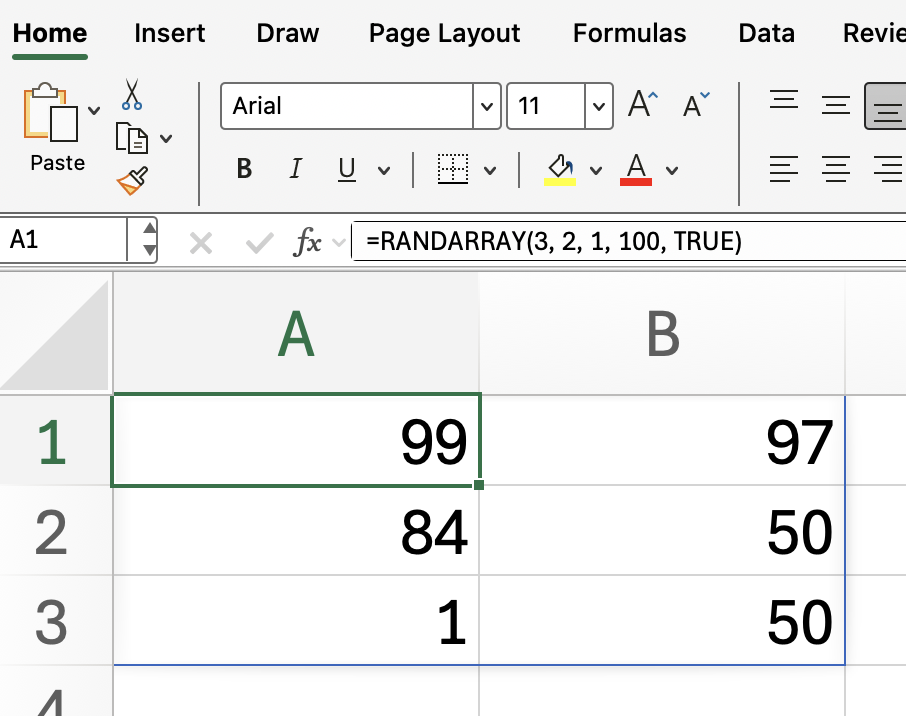
Damit füllst du einen Bereich mit 3 Zeilen und 2 Spalten mit zufälligen ganzen Zahlen zwischen 1 und 100.
Deine zufälligen Arrays anpassen
Du kannst die Ausgabe von „ RANDARRAY() “ in Excel anpassen, indem du die Argumente änderst. Hier sind ein paar typische Szenarien.
Um Dezimalzahlen zwischen 0 und 1 in einem 5x1-Array zu erzeugen:
=RANDARRAY(5, 1)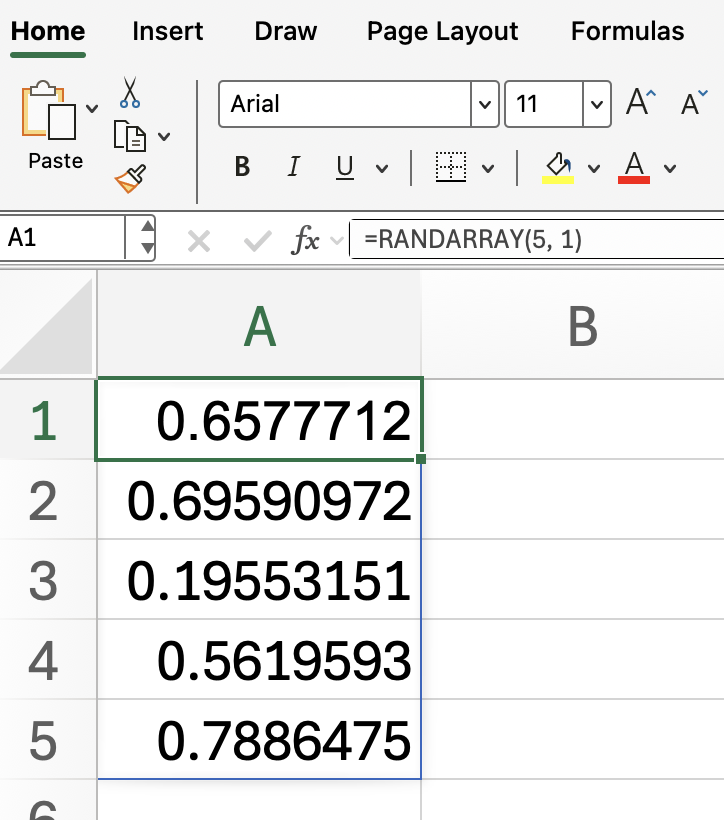
Um ganze Zahlen zwischen 10 und 50 in einer einzigen Spalte mit 10 Zeilen zu erzeugen:
=RANDARRAY(10, 1, 10, 50, TRUE)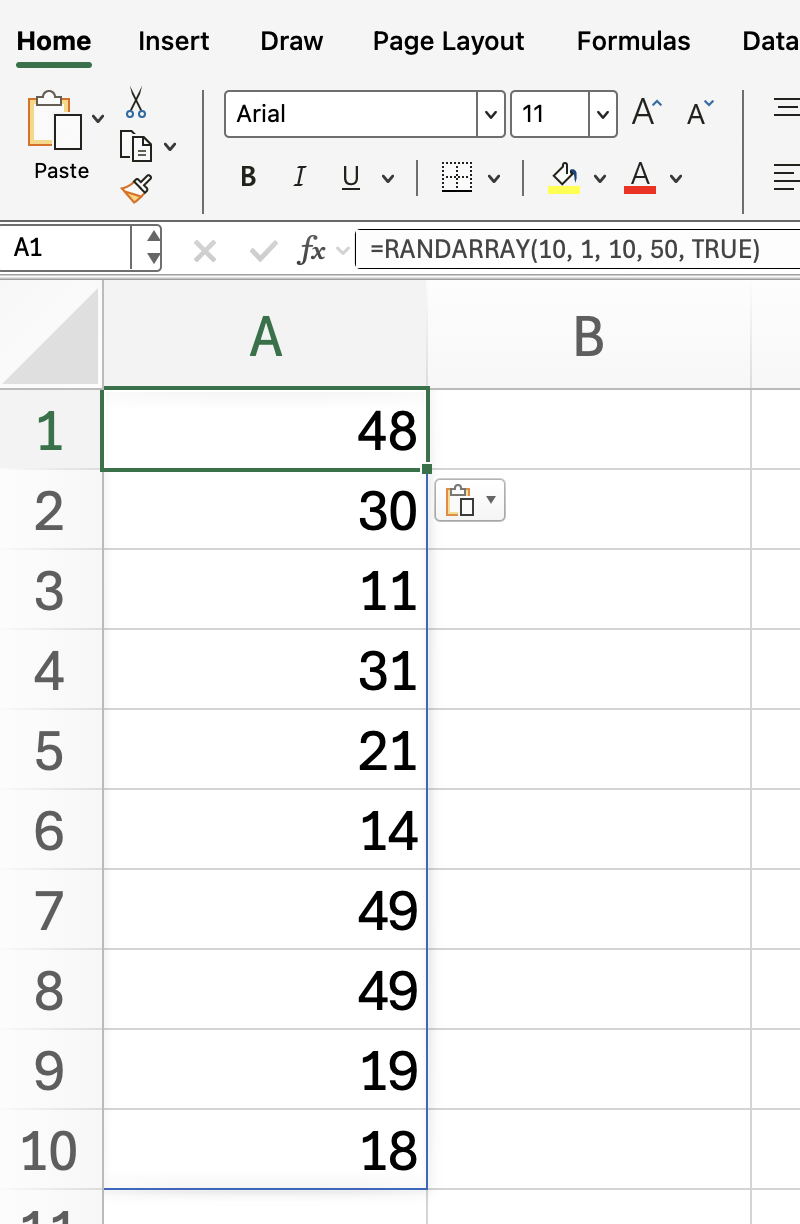
Um ein 4x4-Raster mit Zufallszahlen zwischen 100 und 200 zu erstellen:
=RANDARRAY(4, 4, 100, 200)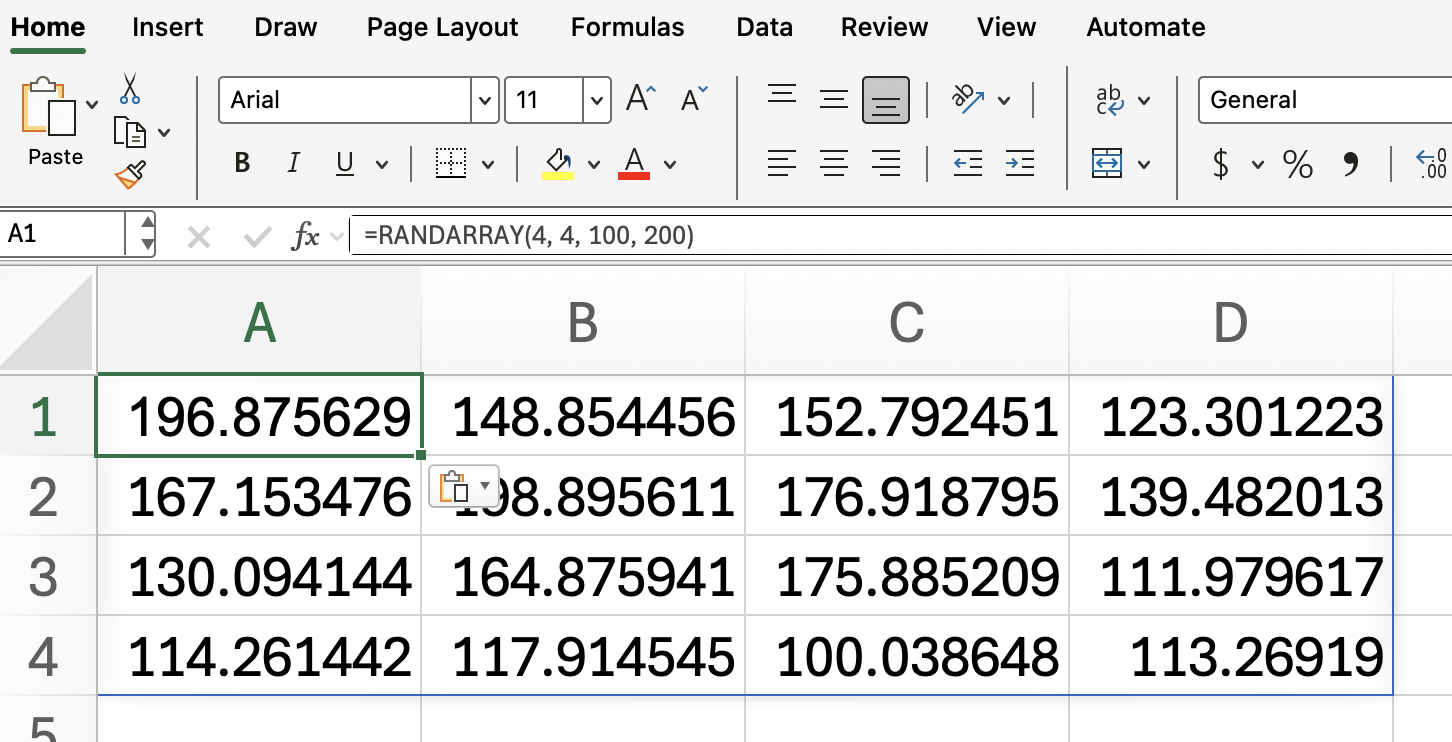
Wie sich RANDARRAY() von anderen ähnlichen Excel-Funktionen unterscheidet
Wenn du die Unterschiede zwischen „ RANDARRAY() “ und anderen Zufallszahlenfunktionen in Excel kennst, kannst du das richtige Tool für deine Anforderungen auswählen.
-
RAND(): Generiert eine zufällige Dezimalzahl zwischen 0 und 1. -
RANDBETWEEN(): Generiert eine zufällige ganze Zahl zwischen zwei Werten -
RANDARRAY(): Generiert ein Array mit Zufallszahlen, mit Optionen für Größe, Bereich und Typ.
Damit ist „ RANDARRAY() “ die flexibelste Option, wenn du mehrere Zufallszahlen gleichzeitig brauchst.
Tipps zur Verwendung von RANDARRAY() in Excel
Wenn du in Excel mit „ RANDARRAY() “ arbeitest, denk an diese Tipps:
-
Das Array wird jedes Mal aktualisiert, wenn das Arbeitsblatt neu berechnet wird, sodass sich die Werte ändern, wenn du sie nicht als Werte kopierst und einfügst.
-
Kombiniere das Ganze mit anderen Funktionen wie
SORT()oderUNIQUE(), um die Zufallsauswahl noch cooler zu machen. -
Mit den optionalen Argumenten kannst du die Art und den Bereich der generierten Zahlen steuern.
Fazit
Die Funktion „ RANDARRAY() “ in Excel ist ein super Tool, um auf flexible und dynamische Weise Zufallszahlen zu erzeugen. Wenn du die Syntax und Optionen verstehst, kannst du schnell Arrays mit zufälligen Werten erstellen, die genau deinen Anforderungen entsprechen. Egal, ob du Simulationen, Stichproben oder Datenanalysen machst – mit „ RANDARRAY() “ ist das Erzeugen von Zufallszahlen in Excel jetzt echt einfach.
Lerne weiter mit uns. Mach unseren Kurs „Datenanalyse in Excel“, um deine Fähigkeiten als Datenanalyst weiter zu verbessern.

